- Forfatter Abigail Brown [email protected].
- Public 2023-12-17 06:57.
- Sist endret 2025-06-01 07:17.
De beste musene for iPads er designet for alle som planlegger å jobbe seriøst med Apple-nettbrettet sitt, og gir deg fleksibiliteten til å jobbe med alt fra Photoshop til Excel uten å måtte pirke og trykke på berøringsskjermen, noe som gir deg mulighet for et enormt produktivitetsløft.
Mens bruk av mus eller styreflate med en iPad pleide å være en litt komplisert affære, introduserte Apple full støtte for mus i iPadOS 13.4, slik at du nå kan få tilgang til en peker på skjermen og navigere rundt iPaden din på omtrent samme måte du ville gjort på en Mac eller Windows PC. De beste musene for iPads er designet for alle som trenger å ta iPad-opplevelsen til neste nivå, spesielt hvis du også bruker et eksternt tastatur.
Best tot alt: Logitech MX Master 3

Logitechs MX Master 3 er en av de kraftigste og mest allsidige musene på markedet i dag, og den er ikke bare for stasjonære PC-er - den er også en flott følgesvenn til iPad Pro, iPad Air eller til og med en standard iPad, takket være den avanserte støtten for mus og styrekule som du nå kan dra nytte av i iPadOS 14.
Når vi ser på designet, er det tydelig at Logitech har tenkt mye på MX Master 3, med et allsidig utvalg av tilpassbare knapper innen rekkevidde, pluss en høykvalitetskonstruksjon av taktil gummi og plast som gjør den behagelig i hånden samtidig som den holder den fri for flekker.
Rulling er også dødstille, og den kan kobles sammen med iPaden din via Bluetooth og kobles sammen med to andre enheter som du enkelt kan bytte mellom, slik at du kan jobbe i Photoshop på iPad Pro et øyeblikk, og bla deretter over til Premiere Pro på Mac-en ved å trykke på en knapp.
Naturligvis støtter MX Master 3 også Logitechs Unifying USB-mottaker, så den fungerer med andre enheter selv om de ikke har Bluetooth, og det innebygde oppladbare batteriet tilbyr opptil 70 dagers aktiv bruk. Den høyoppløselige 4 000 DPI-sensoren sporer også vakkert og presist på alle overflater - til og med glass - slik at du ikke trenger å bekymre deg for å finne en kompatibel overflate når du er på farten.
Antall knapper: 7 | CPI: 4000 | Weight: 4,97oz | Grensesnitt: Bluetooth LE / USB-mottaker
"MX Master 3 er utstyrt med en over gjennomsnittet 4 000 DPI optisk sensor som bruker Logitechs Darkfield-teknologi for å gi kontroll på alle overflater, inkludert glass og blanke materialer." - Yoona Wagener, produkttester

Beste bærbare: Logitech MX Anywhere 2S trådløs mus

iPad er en ultra-bærbar enhet, og brukerne har forskjellige prioriteringer for å velge en ideell mus. Dette gjelder spesielt hvis du bruker den primært eller bare med iPad. Du vil ha noe bærbart og relativt billig som støtter Bluetooth og har nok knapper til å få tilgang til mer avanserte funksjoner.
Logitechs MX Anywhere 2S dekker alle disse basene på en ganske balansert måte, noe som gjør den til et godt valg for en iPad-mus. Den har akkurat passe størrelse for å være bærbar mens den fortsatt er komfortabel å bruke over lengre perioder, den bruker et oppladbart batteri, den kan pares med mer enn én enhet slik at du også kan bruke den med datamaskinen din, og den har fem programmerbare knapper som kan tilpasses med iPadOS 13.4 eller nyere.
Den har også en høypresisjonssensor på 4000 dpi som vil spore jevnt på alle overflater, selv på glass, så du vil ha vanskelig for å finne et sted du ikke vil kunne bruke den. navn "Hvor som helst." Batteriet vil gi deg omtrent to måneders bruk før du må lade det opp igjen, noe som er nok en gevinst for portabilitet.
Antall knapper: 5 | CPI: 4000 | Weight: 3,74oz | Grensesnitt: Bluetooth LE / USB-mottaker
"Vi brukte musen på forskjellige overflater, fra et grunnleggende hvitt skrivebord til bambus og glass. Bortsett fra et område på skrivebordet i glass der det var riper, hadde ikke "Darkfield high precision"-sensoren noen problemer holde tritt med bevegelse." - Gannon Burgett, produkttester

Beste styreflate: Apple Magic Trackpad 2

Hvis smaken din på pekeenheter lener seg mer mot styreflater, er det ingen tvil om at Apples Magic Trackpad 2 uten tvil er den beste styreflaten for iPad-en din. Det er ikke bare fordi den er laget av Apple - den låser også opp en hel rekke multi-touch-bevegelser som du ikke kan få tilgang til på noen annen styreflate.
Du kan for eksempel bruke to fingre til å rulle opp, ned, til høyre og venstre gjennom nettsider, e-poster og dokumenter, akkurat som du kan på en MacBook, og det er ikke alt. Du kan også bruke knipebevegelser for å zoome inn og ut på bilder og nettsider, og bruke to- og trefingersveip for å gå tilbake til startskjermen, åpne appbytteren, sveip mellom åpne apper og trekk opp dagens visning og Søkevinduer i søkelyset.
Faktisk, hvis du er en MacBook-bruker, gjør Magic Trackpad 2 et enda bedre valg, siden det nesten ikke vil være noen læringskurve i det hele tatt. Bevegelsene er nesten helt de samme mellom macOS og iPadOS, og den tilbyr den samme Force Touch-teknologien som gjør hele overflaten mottakelig for både lette og fastere trykk for å starte handlinger, velge tekst og mer.
Best av alt, du trenger ikke en stor åpen skrivebordsflate for å dra nytte av den, siden den sitter på ett sted ved siden av iPad-en din og kobler til trådløst ved hjelp av Bluetooth LE. Den varer i rundt en måned mellom ladingene, og du kan til og med fylle den opp direkte fra USB-C-porten på en iPad Pro eller fjerde generasjons iPad Air.
Antall knapper: 1 | CPI: N/A | Weight: 8,16oz | Grensesnitt: Bluetooth LE / Lightning
"Jeg kan slippe markøren rett inn i midten av et ord eller en setning, skrive det jeg trenger, og komme tilbake til arbeidet." - Sandra Stafford, produkttester
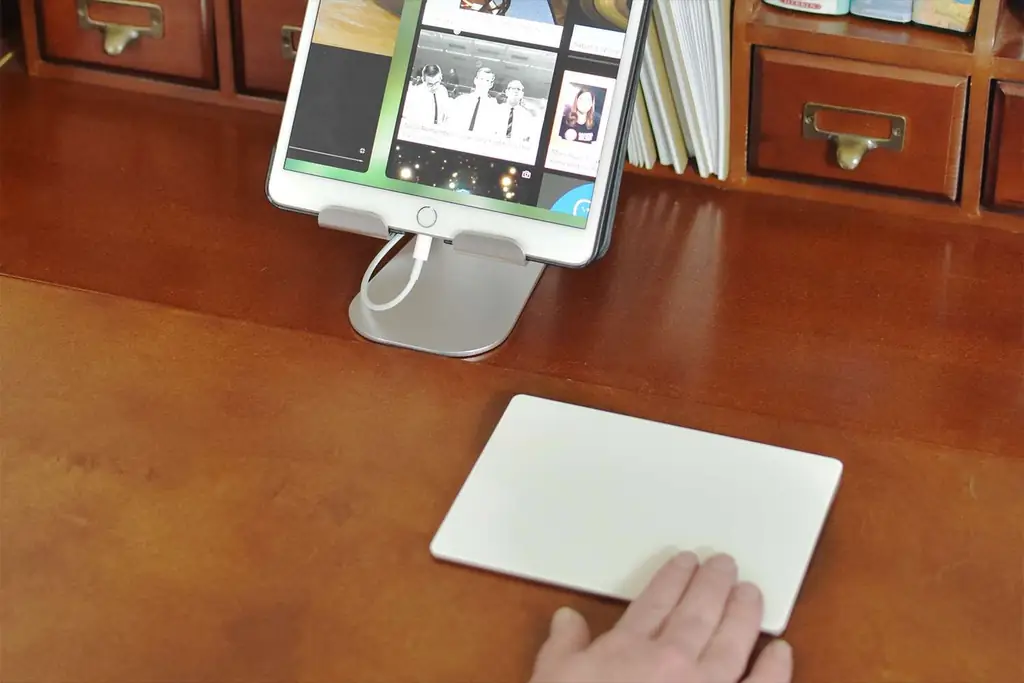
Beste budsjett: Satechi Aluminium M1 trådløs Bluetooth-mus

Ved siden av Apple lager Satechi noe av det mest attraktive Mac- og iPad-tilbehøret vi har sett, med elegant og futuristisk industridesign som er sterkt avhengig av aluminium. Som navnet tydeliggjør, er Satechis Aluminium M1-mus intet unntak, med en avrundet pod-lignende design som er tilgjengelig i tre forskjellige nyanser av aluminium for å komplementere Apples klassiske iPad-finisher.
Selv om aluminiumskonstruksjonen gjør den til en av de tyngre musene vi har brukt, gjør den den også til en av de mest solide, så hvis du liker en mus med litt tyngde, kommer du til å liker virkelig å bruke denne. Enda bedre er at den er bemerkelsesverdig rimelig, men ikke la den lave prisen lure deg, siden den er lynrask til å bla og spore, og sømløst pares med en iPad eller Mac ved hjelp av Bluetooth LE.
Den eneste ulempen er at brukere med større hender kan synes det er litt ubehagelig å bruke. Selv om størrelsen gjør den veldig bærbar, betyr aluminiumskonstruksjonen også at enhver økt størrelse også vil øke vekten betydelig, og vi er ganske sikre på at Satechi ikke ønsket å presse ting for langt i det området.
På oppsiden er den imidlertid ambidextrous, så den fungerer like bra for venstrehendte brukere. Det innebygde batteriet skal vare i et par måneder med normal bruk, og det lades enkelt opp gjennom den innebygde USB-C-porten.
Antall knapper: 3 | CPI: 1200 | Weight: 6,2oz | Grensesnitt: Bluetooth LE
"Markøren sporer jevnt nok uten en musematte som jeg ikke brydde meg om." - Sandra Stafford, produkttester

Beste styreball: Logitech MX Ergo Plus

iPadOS vil støtte alle typer pekeenheter, og hvis du regelmessig bruker iPad-en på en stasjonær arbeidsflate, foretrekker du kanskje en styrekule som Logitechs MX Ergo. Det er en ganske smart løsning, spesielt hvis du er mer en 12,9-tommers iPad Pro-bruker, og ser etter en mer håndleddsvennlig pekeenhet.
Det er også nyttig hvis du bruker iPad-en din sammen med en stasjonær datamaskin, siden Logitechs «Easy Switch»-funksjon lar deg koble den til to enheter, som kan bruke enten Bluetooth LE eller Logitechs USB Unifying Receiver for å koble til. En knapp på toppen lar deg raskt bytte fra den ene til den andre, slik at du kan flytte pekeren rundt Illustrator på skrivebordet ett sekund, og deretter bytte til å røre opp et bilde på iPaden med et enkelt klikk.
En overraskende sjenerøs samling av knapper er inkludert, som alle er fullt tilpassbare, selv på iPadOS. I tillegg fungerer den avanserte «presisjonsmodusen» til og med på iPad-en din, og bremser pekeren for mer nøyaktig sporing, siden det er en funksjon som er innebygd i MX Ergos fastvare og ikke er avhengig av Logitechs programvaredrivere.
Antall knapper: 8 | CPI: 2048 | Weight: 9,14oz | Grensesnitt: Bluetooth LE / USB-mottaker
"Styrekulen ruller jevnt under det minste trykk fra tommelen min." - Sandra Stafford, produkttester

Best for flere enheter: Logitech M720 Triathalon

Med mindre du er en hardcore iPad-bruker, er sjansen stor for at du også jobber med en MacBook eller annen bærbar eller stasjonær datamaskin, og det er en reell fordel å bruke den samme musen på alle enhetene dine. Dette gjelder spesielt hvis du bytter mellom dem ofte, siden du vil være mye mer produktiv hvis du ikke trenger å omstille deg til en annen musestil hver gang du flytter mellom datamaskinen, bærbar PC og iPad.
Logitechs M720 Triathlon, som navnet tilsier, vil pares med opptil tre forskjellige enheter, som bør være så mange som folk flest trenger for en enkelt mus. Den kan gjøre dette over enten Bluetooth (som er flott for din iPad) eller Logitechs egen Unifying USB-mottaker for enheter som ikke har Bluetooth LE-funksjoner. Det beste av alt er at den kan veksle sømløst mellom begge modusene.
Det er imidlertid andre ting som gjør M720 til et godt valg. Den har en standarddesign som appellerer til et bredt spekter av brukere og forskjellige håndstørrelser, så det er en av de mest komfortable musene i denne prisklassen.
Den sporer også godt på nesten alle overflater, og har åtte knapper, hvorav seks er fullt programmerbare og kan tilpasses etter eget ønske, både i iPadOS og på Mac- eller Windows-PC-en. Det er også tre opplyste tall på toppen slik at du raskt kan se hvilken enhet du styrer, og en enkelt knapp lar deg raskt gå fra å kontrollere datamaskinen til iPaden og tilbake.
Antall knapper: 8 | CPI: 1000 | Weight: 4,76oz | Grensesnitt: Bluetooth LE / USB-mottaker
Beste minimalist: Apple Magic Mouse 2

Det er sannsynligvis ikke en stor overraskelse at Magic Mouse 2 er den enkleste trådløse musen å bruke med en iPad, siden den er laget av Apple. Ikke bare er det enkelt å koble sammen og bruke, men det inneholder også noen avanserte funksjoner som du ikke finner på de fleste tredjepartsmus.
For eksempel skjuler den rene, minimalistiske designen ganske mye kraft, med en multi-touch-overflate på toppen som kan brukes til å gjenskape de fleste bevegelsene du finner på en styreflate, inkludert rulling og sveipe mellom apper, klype for å zoome inn ett bilde, åpne appbytteren og gå tilbake til startskjermen.
Det er en mus med en elegant design som er villedende i sin enkelhet, siden den øverste multi-touch-overflaten tilbyr flere smarte triks enn de fleste flerknappsmus kan oppnå. Den kobles sammen med iPaden din via Bluetooth, og pakker inn et batteri som kan lades opp med den samme Lightning-kabelen som følger med Apples iPhone og standard iPad-modeller.
Dessverre insisterer Apple på merkelig vis fortsatt på å plassere Lightning-porten på bunnen av musen, slik at du ikke kan bruke den i kablet modus. Men med 70 dagers aktiv bruk mellom ladingene, trenger du ikke koble den til så ofte. I tillegg, hvis du noen gang havner i en klemme, kan du få opptil tre timer ekstra juice bare ved å koble den til i 60 sekunder.
Antall knapper: 1 | CPI: 1300 | Vekt: 3.49oz | Grensesnitt: Bluetooth LE / Lightning
"Den slanke profilen, den buede overflaten og det generelle utseendet er en minimalistisk drøm. Toppen av musen har ingen synlige knapper. I stedet er det et enkelt stykke akryl som kan føle berøringer og bevegelser på overflaten." - Gannon Burgett, produkttester

Beste ergonomi: Logitech MX Vertical

Logitechs MX Vertical passer egentlig ikke til det folk flest tenker på som en mus, siden den har en unik design som holder hånden din i en mye mer naturlig posisjon, omtrent som om du skulle riste noens hånd. Dette setter museknappene og rullehjulet i sideretning, selv om sensoren selvfølgelig fortsatt er på bunnen, og i motsetning til en styrekule skyver du den rundt bordet akkurat som alle andre mus.
Til tross for det merkelige utseendet, fungerer MX Vertical faktisk veldig bra, og det beste av alt er at Logitech lover merkbart redusert muskelbelastning ved å ta trykket fra håndleddet. Den høyoppløselige 4 000 DPI-sensoren minimerer også armbevegelsene som norm alt kreves når du bruker en tradisjonell mus, og en solid samling av komfortabelt plasserte knapper gir deg alle nødvendige kontroller, og de kan selvfølgelig også tilpasses fullt ut..
Bluetooth LE gir en enkel, pålitelig tilkobling til iPad-en din uten ekstra maskinvare. Selv om du fortsatt kan bruke Logitechs inkluderte USB Unifying-mottaker når du vil bruke den med en datamaskin som ikke støtter Bluetooth, kan du også bare koble den rett inn i en iPad Air eller iPad Pro med den medfølgende USB-C-ladekabelen og kjøre den i kablet modus.
Antall knapper: 4 | CPI: 4000 | Weight: 4,76oz | Grensesnitt: Bluetooth LE / USB-mottaker / USB-C
Beste design: Microsoft Arc ELG-00001

For det meste har datamus blitt en ganske fotgjengerkategori, delt ganske jevnt over kjedelige, avrundede to-knappers saker og kraftige avanserte pekeenheter som ser ut som de har blitt sendt fra et kretsende moderskip. Heldigvis har Microsoft kommet for å riste opp med sin Arc-mus, som tar den klassiske designen opp til et helt nytt nivå av kunst.
Den er like minimalistisk i konseptet som Apples Magic Mouse 2, men på en mye mer interessant måte. Den buede buen ser flott ut på et skrivebord, samtidig som den lett klikker flatt slik at du kan legge den inn i en iPad-boks eller laptopveske, eller til og med bare oppbevare den på skrivebordet når du ikke bruker den.
Med mindre enn 3 unser og 0,56 tommer i tykkelse er den så slank at du lett kan putte den i samme lomme som iPad-en din, og den er også tilgjengelig i et bredt spekter av farger, inkludert langt mindre vanlige alternativer som syrin, salvie og myk rosa.
Den har også den flotte byggekvaliteten som Microsofts mus er kjent for, med en solid følelse som er behagelig å bruke i lange perioder. Den største ulempen er at en så ren estetikk kommer med langt færre knapper enn de fleste andre mus, og Microsoft har ikke gjort noe så smart som multi-touch-overflaten på Apples Magic Mouse 2, så det du ser er det du få med denne. Den har imidlertid god batterilevetid, som varer opptil seks måneder på en enkelt lading.
Antall knapper: 2 | CPI: 1000 | Weight: 2,91oz | Grensesnitt: Bluetooth LE
Logitech MX Master 3 (se hos Amazon) sjekker alle de riktige boksene for en kraftig og allsidig mus som fungerer utmerket med iPad og alle andre enheter i hjemmet eller kontoret.
Hvis du er på et budsjett og ser etter noe stilig og bærbart, er Satechis Aluminum M1 Wireless Mouse (se på Amazon) vanskelig å slå for prisen.
Om våre pålitelige eksperter
Jesse Hollington er en teknologijournalist med over 10 års erfaring med å skrive om teknologi, med en spesielt sterk ekspertise på alt som har med iPad og Apple å gjøre. Jesse har tidligere fungert som sjefredaktør for iLounge, skrevet bøker på iPod og iTunes, og har publisert produktanmeldelser, redaksjoner og fremgangsmåteartikler på Forbes, Yahoo, The Independent og iDrop News.
Yoona Wagener har bakgrunn innen innhold og teknisk skriving. Hun har skrevet for BigTime Software, Idealist Careers og andre små teknologiselskaper. Yoona liker å hjelpe folk med å forenkle prosesser og spesialiserer seg på datamaskiner og periferiutstyr, inkludert mus. Hun har anmeldt flere av musene på denne listen.
Gannon Burgett har skrevet for Gizmodo, Digital Trends, Yahoo News, PetaPixel, DPReview, Imaging Resource og mange andre. Han spesialiserer seg på datamaskiner og periferiutstyr, inkludert mus. Han har anmeldt noen av musene på denne listen.
Sandra Stafford er en lærer og teknologijournalist som spesialiserer seg på Apple-produkter, spesielt iPad-serien, og en rekke annen forbrukerelektronikk. Hun har gått gjennom forbrukerteknologi for Lifewire siden 2019.
FAQ
Hvordan kobler du musen til iPad?
Selv om du teknisk sett kan koble en trådløs mus til iPad-en din - enten med en USB-til-Lightning-adapter eller direkte til USB-C-portene på de nyere iPad Pro- og iPad Air-modellene - anbefaler vi generelt å kjøpe en trådløs mus for maksimal fleksibilitet. Nesten alle moderne trådløse mus kobler til ved hjelp av Bluetooth LE, som enkelt støttes på alle Apples iPad-modeller og kan pares opp akkurat som et sett med Bluetooth-hodetelefoner eller -høyttalere.
Hvilke mus er kompatible med iPads?
Alle musene som er vurdert ovenfor er iPad-kompatible, men alle kablede USB- eller Bluetooth-mus bør fungere helt fint - bare sørg for at både musen og iPad-en din støtter samme versjon av Bluetooth. Hvis du er i tvil, les pakken eller søk etter musen på nettet for å lese mer om tilkoblingsmulighetene.
Hvordan vet du om du trenger en ergonomisk mus?
Mange av musene som er vurdert her er ergonomiske, noe som betyr at de er designet for å passe komfortabelt i hånden, noe som kan bidra til å redusere smerter i håndledd og finger. Hvis du har en tendens til å føle deg sår etter lengre perioder med nettarbeid, kan det være lurt å prøve en ergonomisk mus. Alle som bruker lange timer på å jobbe på iPaden sin kan ha nytte av ergonomisk støtte.

Hva du skal se etter i en mus for iPad-en din
Trådløs tilkobling
De fleste Bluetooth-mus vil koble seg til moderne iPad-er relativt enkelt, men siden de fleste iPad-er ikke har USB-port, kan det være litt mer utfordrende å koble til en mus via USB-mottaker. Mens de nyeste iPad Air- og iPad Pro-modellene nå inkluderer USB-C-porter, må du bruke en Lightning-til-USB-kameraadapter hvis du vil koble en kablet USB-mus eller en trådløs mus med en USB-dongle til en standard iPad eller eldre iPad-modell.
Komfort og grepstil
Er du høyre- eller venstrehendt? Foretrekker du en klogrepsmus, et håndflategrep eller et toppgrep? Sørg for at musen du velger vil være komfortabel, spesielt hvis du planlegger å bruke den over lengre perioder eller på tvers av flere enheter. Siden du sannsynligvis vil ta med deg iPad-musen din på farten, vil du kanskje ha en mindre, mer lett mus som lett får plass i en veske.

Tilpasnings alternativer
Vil du ha en mus med programmerbare knapper? Kanskje du ønsker å kunne veksle mellom kontinuerlig og ratcheted rulling? Sjekk ut tilpasnings alternativene musen tilbyr, musens følgeprogramvare, og sørg for at den er kompatibel med enheten din.






